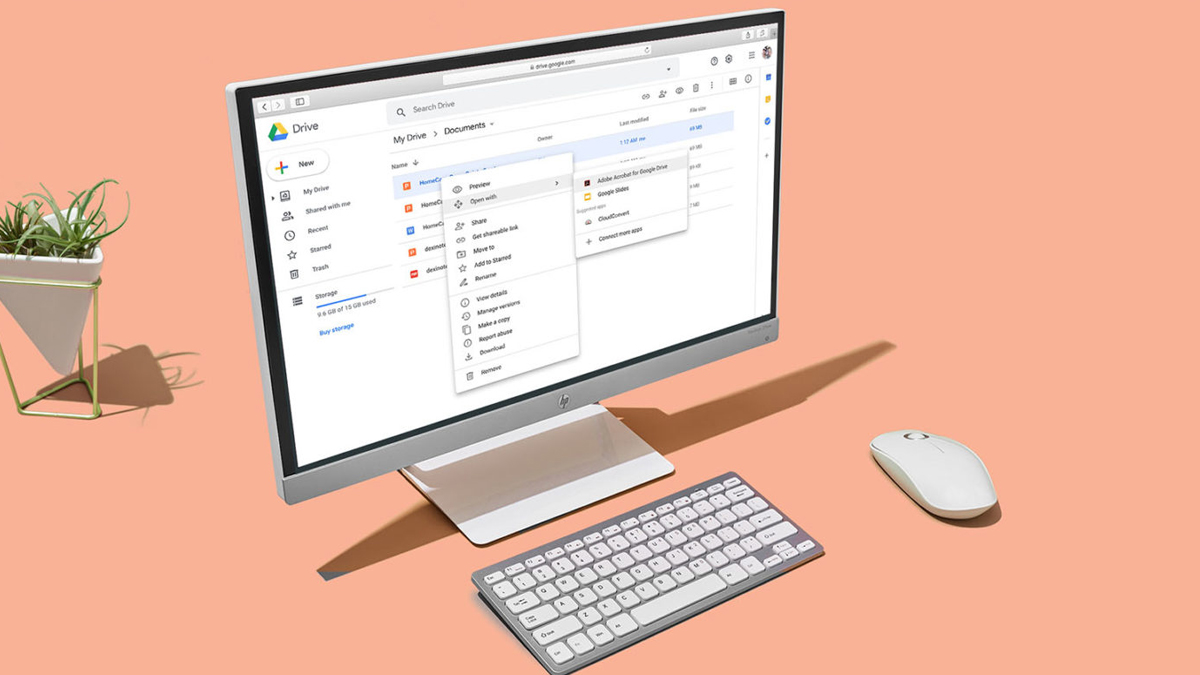Trick WhatsApp: Lulus foto dari ponsel ke PC tanpa kehilangan kualitas


Cepat, nyaman, dan setiap hari WhatsApp mengirim hampir 4,5 miliar foto. Tetapi memiliki kekurangan: mereka tidak dapat dibagikan dalam resolusi asli mereka dan oleh karena itu gambar / foto yang dikirim kehilangan kualitas. Tidak masalah jika itu adalah foto 5 megabyte, aplikasi harus mengompresnya ke standar untuk mengirimkannya melalui layanannya.
Sudahkah Anda mengambil foto yang sangat Anda sukai dan ingin meneruskannya ke PC? Nah, Anda dapat menghubungkan ponsel dengan komputer, atau Anda dapat melalui protokol dan melakukannya sebentar melalui WhatsApp. Bagaimana? Menggunakan kombinasi obrolan pribadi dan WhatsApp Web Anda, 2 hal yang sangat berguna yang jika belum Anda miliki atau kendarai, sekarang Anda akan belajar cara melakukannya:
1- Buat obrolan pribadi
Opsi yang berguna yang telah kita bicarakan di lain waktu, mengobrol hanya untuk Anda di WhatsApp memungkinkan Anda mengirim sendiri semuanya, dan selalu bawa dengan tangan di obrolan di mana tidak ada orang lain yang akan masuk, baik merekam catatan audio untuk mendengarkannya dengan tenang dan meneruskannya ke kontak yang Anda inginkan, atau mengambil beberapa dokumen di ponsel Anda.
1- Buka WhatsApp dan klik menu opsi (ikon tiga titik di sudut kanan atas). Ketika daftar terbuka, klik opsi pertama: Grup baru.
2- Pilih nama para peserta yang ingin Anda tambahkan ke grup dan kemudian sentuh panah hijau. Ini adalah langkah kuncinya: adil tambahkan hanya satu kontak kami, siapa pun yang Anda inginkan atau kepada siapa Anda telah meminta izin.
3- Tulis subjek. Ini akan menjadi nama grup yang terlihat oleh semua peserta. Tekan lingkaran kosong untuk menambahkan ikon grup. Ikon ini akan muncul dengan nama grup di daftar Obrolan Anda. Tekan tanda centang hijau setelah selesai.
4- Anda sudah menyiapkan dan menjalankan grup WhatsApp. Sekarang yang harus Anda lakukan adalah hapus kontak yang sudah Anda masukkan di dalam untuk dapat membentuk grup. Dan itu saja Setelah ini, Anda akan dibiarkan sendiri dan Anda bisa kirim pesan yang hanya akan Anda baca untuk menjadi administrator.
2- Kirim foto sebagai file
Sekarang Anda harus menggunakan obrolan itu untuk mengirim foto secara otomatis ke kualitas yang Anda buat. Untuk melakukan ini:
1- Buka jendela percakapan dari kontak atau grup yang ingin Anda kirimi gambar
2- Memukul Lampirkan ikon (yang berbentuk Klip), dalam keunggulan teks.
3- Pilih opsi lampirkan Dokumen
4- Ketika jendela baru terbuka, klik pada ‘Cari dokumen lain / Jelajahi Dokumen lain ’.
5 – Sekarang Anda dapat mencari gambar atau foto dalam folder yang berbeda yang Anda miliki di ponsel Anda 6- Anda membuka ikon menu yang ada di kiri atas dan itu akan pergi untuk mencari Camera, folder WhatsApp, Unduhan, Screenshot, dll.
Tergantung pada smartphone, Anda mungkin melihat lsebagai gambar di galeri thumbnail, atau Anda mungkin hanya dapat membaca namanya dengan mana setiap foto dan gambar disimpan. Pilih, kirim dan penerima akan menerima gambar apa adanya, tanpa mengurangi kualitasnya.
3- Unduh ke PC dengan WhatsApp Web
Setelah foto di obrolan pribadi Anda dikirim sebagai file, Anda hanya perlu mengunduhnya di PC menggunakan WhatsApp Web, alat yang memungkinkan Anda untuk menggunakan antarmuka WhatsApp di laptop atau komputer desktop dan mengelolanya menggunakan keyboard dan mouse:
1- Anda harus menginstal salah satu browser berikut: Chrome, Firefox, Edge, Opera atau Safarsaya WhatsApp Web mengharuskan kami memiliki salah satu sistem operasi di telepon:
– Android
– iPhone 8.1 atau lebih tinggi
– Windows Ponsel 8.0 dan 8.1
– Nokia S60
– Nokia S40 Single SIM EVO
– BlackBerry dan BlackBerry 10
2- Membuka web WhatsApp membutuhkan memasangkan smartphone dengan komputer melalui pemindaian kode QR. Yang pertama adalah Buka situs Web WhatsApp dengan mengikuti tautan ini. Akan muncul kode QR untuk memindai.
3 – Sekarang kita harus Buka fungsi WhatsApp Web dalam pengaturan aplikasi. Tergantung pada OS yang Anda miliki, hal itu dilakukan sebagai berikut:
– Masuk Android: buka layar Obrolan> Menu> Web WhatsApp.
– Masuk Nokia S60 dan Windows Telepon: buka Menu> WhatsApp Web.
– Masuk iPhone: pergi ke Pengaturan> Web WhatsApp.
– Masuk Blackbarrdan: pergi ke Obrolan> Menu> Web WhatsApp.
– Masuk BlackBerry 10: geser dari tepi atas jendela layar> WhatsApp Web.
– Masuk Nokia S40: geser dari tepi bawah layar> WhatsApp Web.
4- Saat mengakses fungsi ini melalui ponsel, Anda akan melihat bahwa kamera ponsel terbuka. Tempatkan di depan layar PC, Pindai kode QR dan kemudian antarmuka WhatsApp akan terbuka di layar komputer. Saat Anda ingin menutupnya, tutup saja tab. Ketika Anda ingin membukanya lagi, lakukan operasi.
Sesi di WhatsApp Web secara otomatis ditutup beberapa saat setelah menutup tab browser, tetapi Anda dapat tetap membuka. Buka obrolan pribadi Anda mencarinya di daftar di sebelah kiri, masukkan, Cari file dan unduh. Foto Anda sudah diteruskan ke PC dan dalam kualitas yang baik.